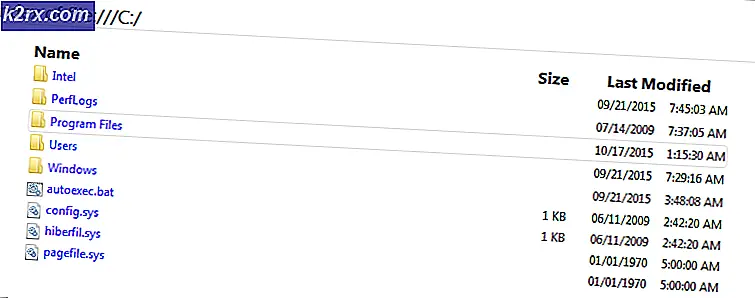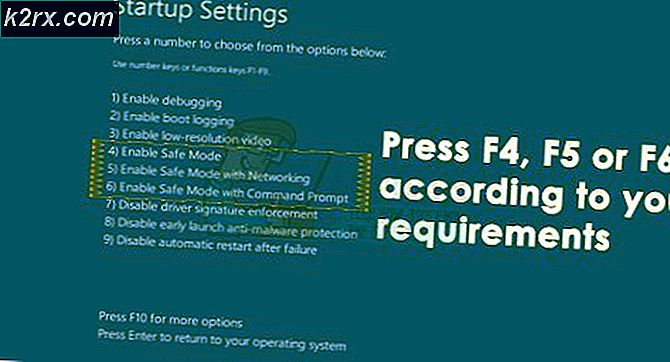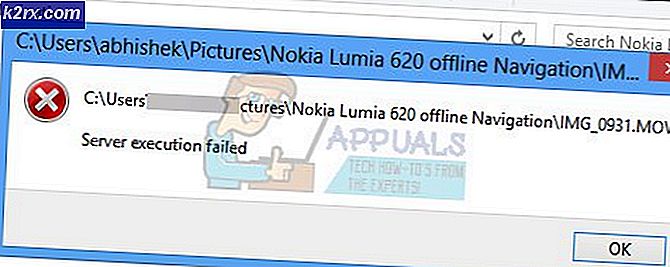Celproblemen oplossen met Upower-scripts
Of u nu een laptop, een netbook, een notebook, een tablet of zelfs een Linux-smartphone gebruikt, u krijgt na verloop van tijd vaak last van uw mobiele problemen. Meer dan waarschijnlijk geeft uw bewakingspictogram eenvoudig aan dat uw batterij wordt opgeladen of ontladen. Misschien geeft het een percentage aan, maar het geeft weinig informatie over prestaties of chemie. Cellen die worden gebruikt bij de constructie van voedingssystemen voor mobiele apparaten zijn grotendeels gebaseerd op Li-on-technologie, maar kunnen andere chemische stoffen gebruiken. Meer dan waarschijnlijk is het het beste om deze apparaten periodiek op te laden naar verschillende waarden, en vervolgens regelmatig volledig te ontladen en opnieuw op te laden als het systeem een verlaagd percentage meldt.
Het probleem is dat de meeste hulpprogramma's niet aangeven of het percentage capaciteit daalt of niet. Er is een kort batch-script dat u kunt samenstellen en waarmee u deze systemen kunt oplossen.
Problemen met celproblemen oplossen
Ga naar een virtuele console door CTRL en ALT ingedrukt te houden terwijl je F1-F6 indrukt of in plaats daarvan een grafische opdrachtprompt opent door CTRL en ALT ingedrukt te houden terwijl je T indrukt of start vanuit het hoofdmenu. Typ cd ~ / Documents om jezelf in een onschadelijke map te plaatsen, typ vervolgens de volgende regels gevolgd door elke keer in te voeren:
kat> controlecel
#! / bin / bash
upower -i $ (upower -e | grep 'BAT')
PRO TIP: Als het probleem zich voordoet met uw computer of een laptop / notebook, kunt u proberen de Reimage Plus-software te gebruiken die de opslagplaatsen kan scannen en corrupte en ontbrekende bestanden kan vervangen. Dit werkt in de meeste gevallen, waar het probleem is ontstaan door een systeembeschadiging. U kunt Reimage Plus downloaden door hier te klikken
Houd CTRL ingedrukt en druk op D wanneer u het einde hebt bereikt. Navigeer naar ~ / Documenten in een grafisch bestandsbeheer dat u start door de Windows-toets ingedrukt te houden en op E te drukken of in het grafische hoofdmenu, afhankelijk van uw distributie. Klik met de rechtermuisknop op cel, klik op Machtigingen en stel de rechten in om:
Bekijk inhoud: Iedereen
Inhoud wijzigen: alleen eigenaar
Uitvoeren: iedereen
Ga terug naar uw opdrachtprompt en typ ./checkcell voor informatie over de capaciteit en chemie van uw batterij die kan helpen bij het oplossen van problemen.
PRO TIP: Als het probleem zich voordoet met uw computer of een laptop / notebook, kunt u proberen de Reimage Plus-software te gebruiken die de opslagplaatsen kan scannen en corrupte en ontbrekende bestanden kan vervangen. Dit werkt in de meeste gevallen, waar het probleem is ontstaan door een systeembeschadiging. U kunt Reimage Plus downloaden door hier te klikken